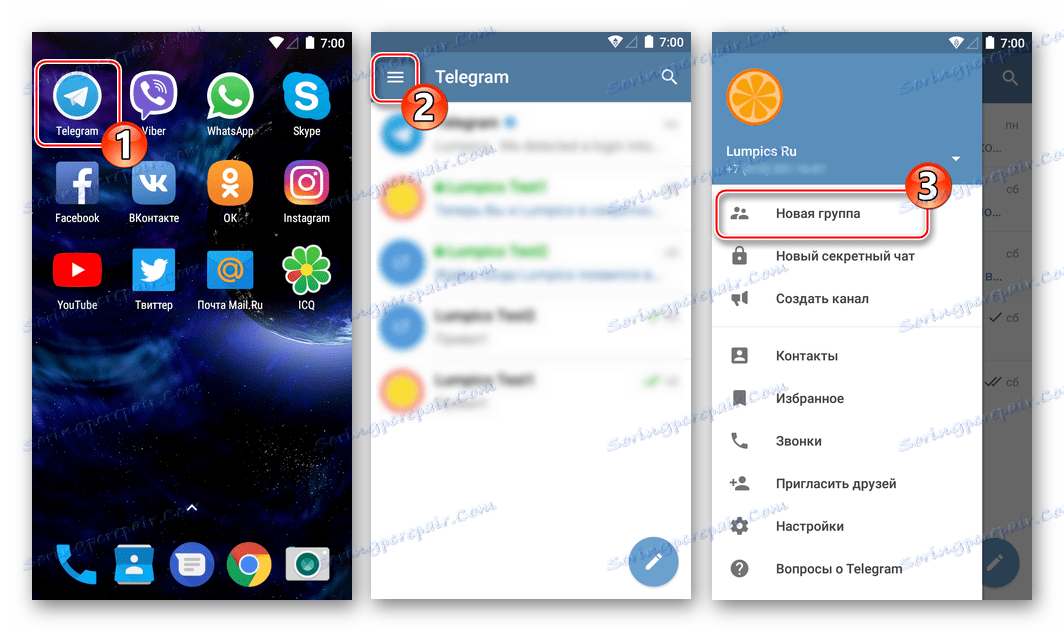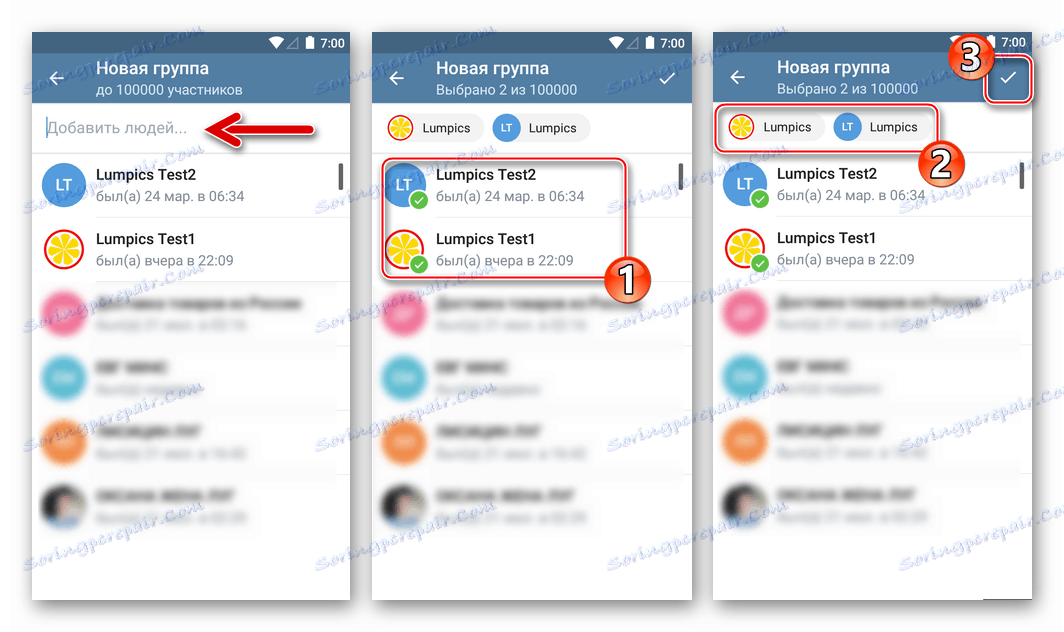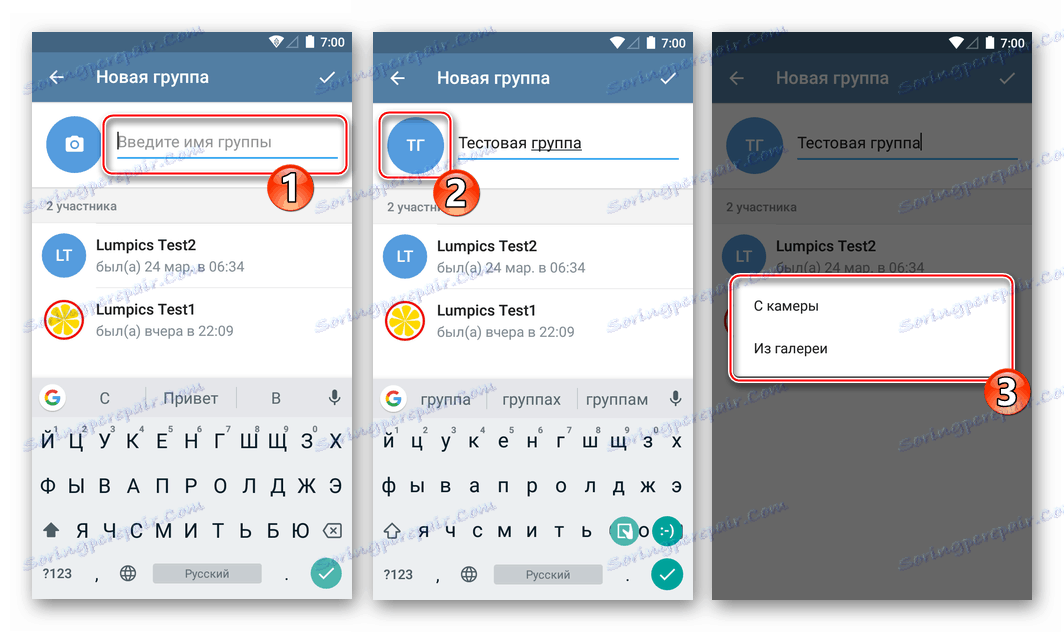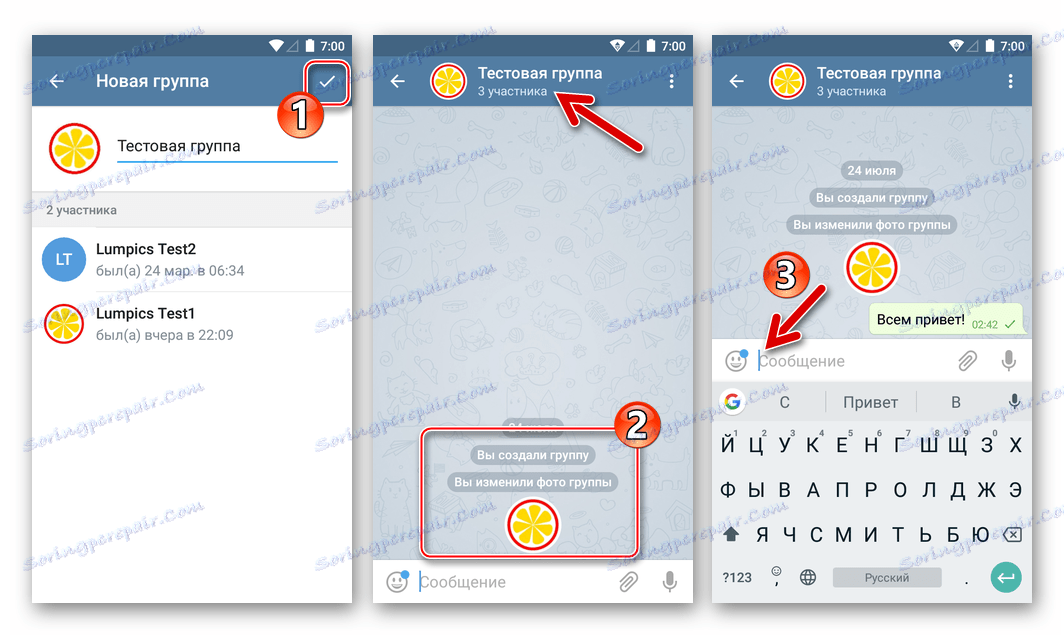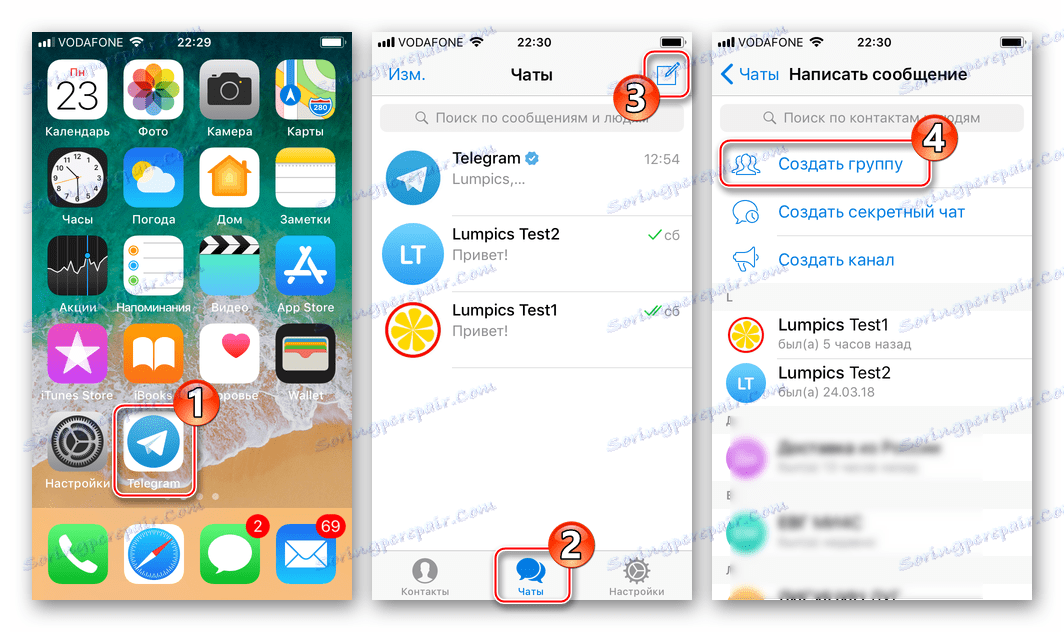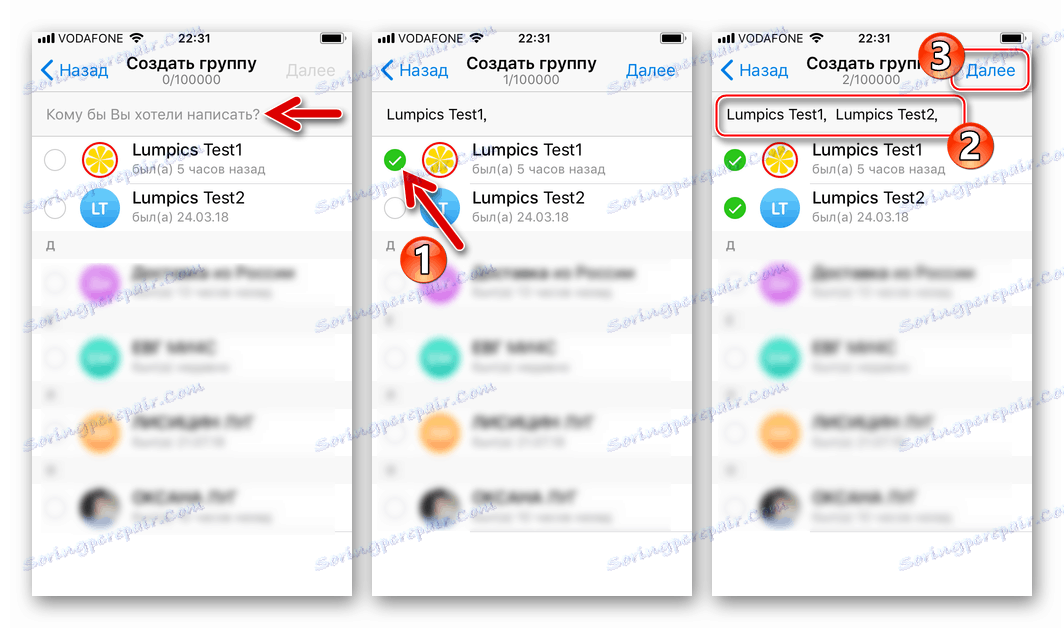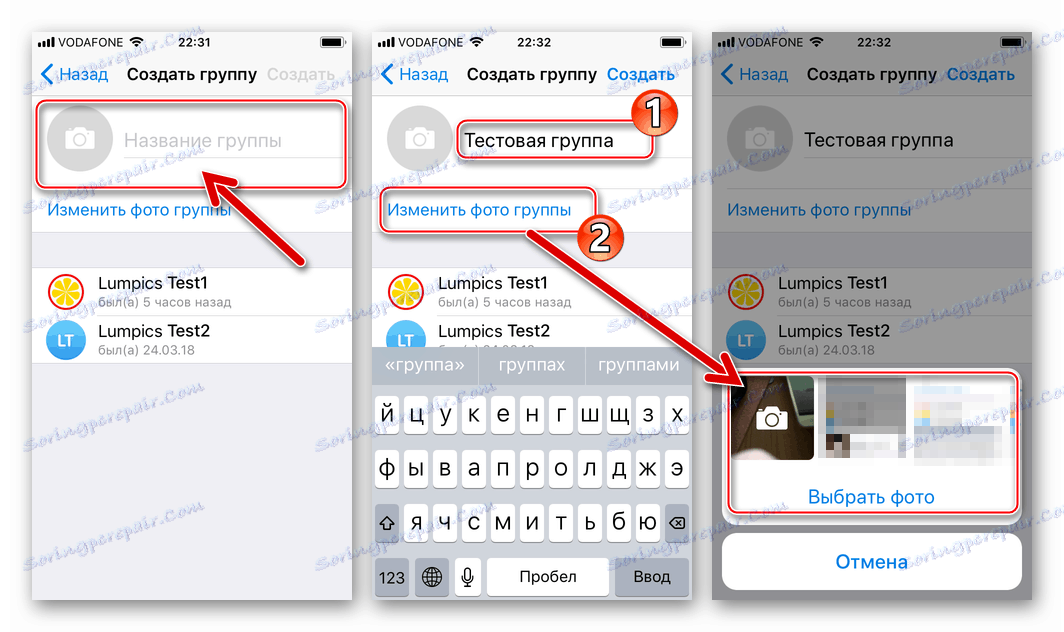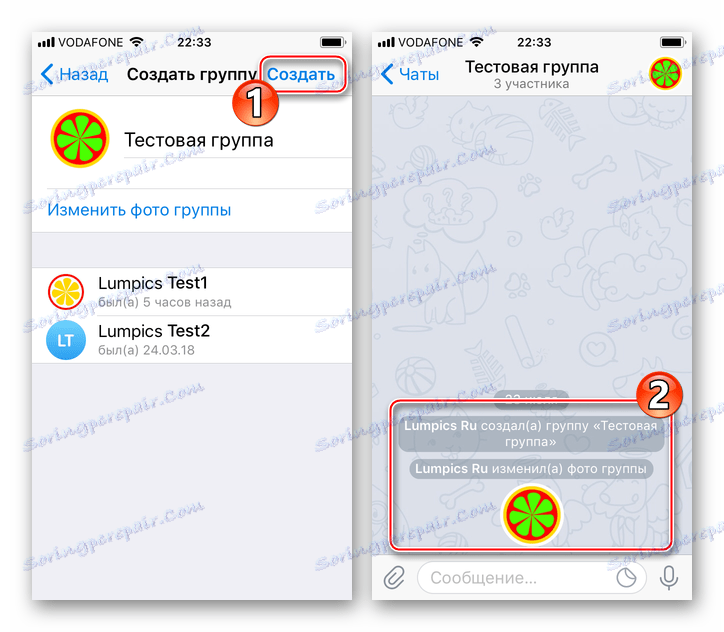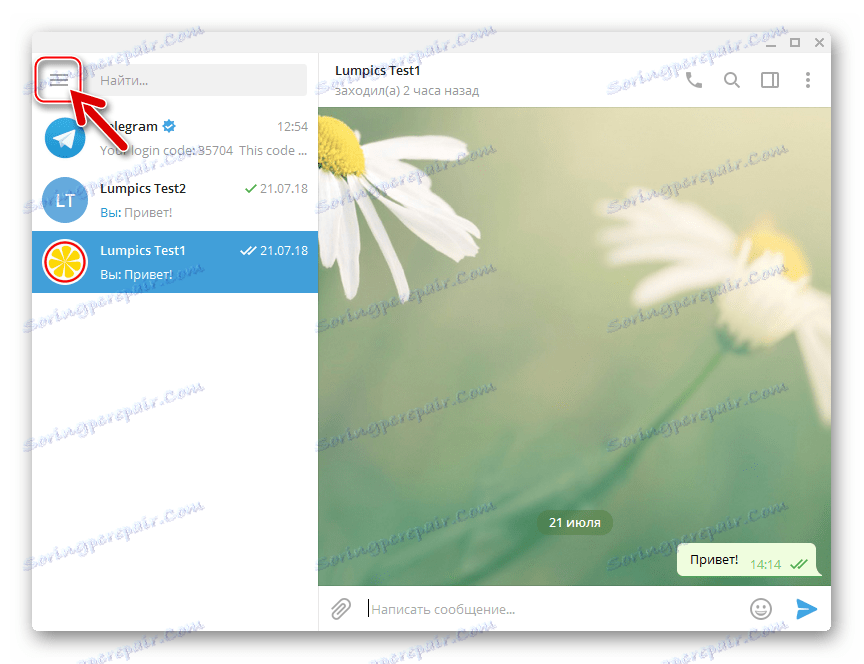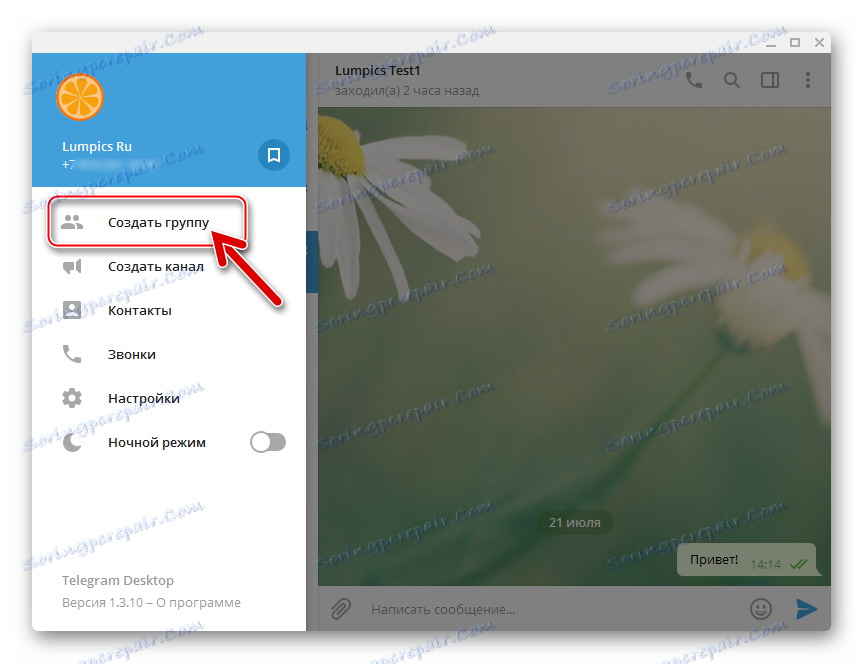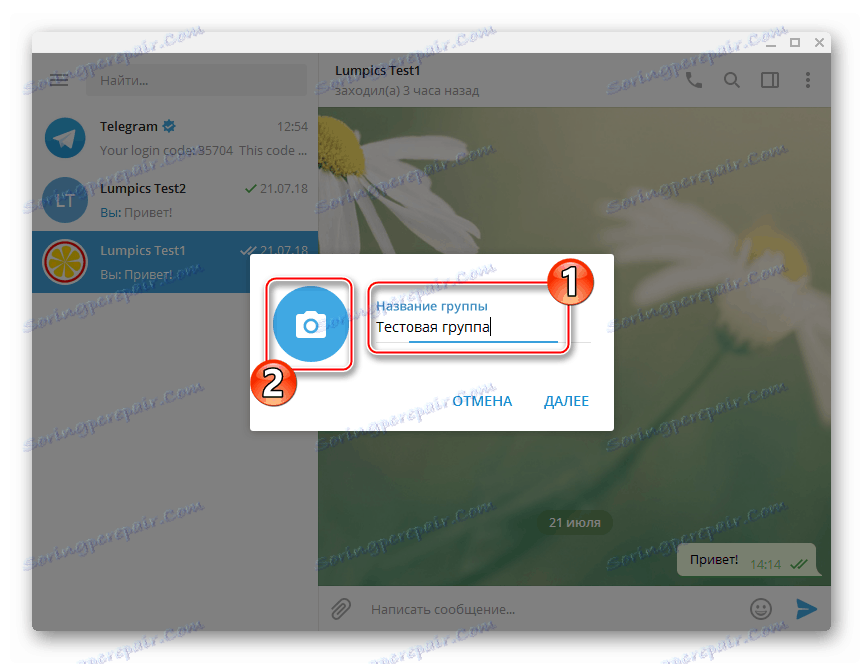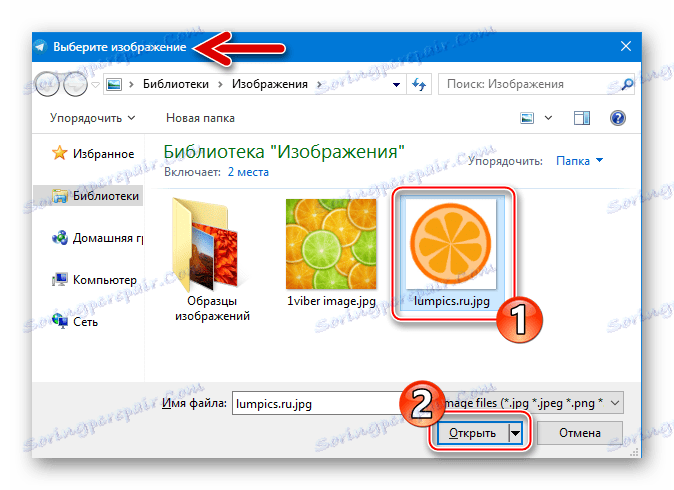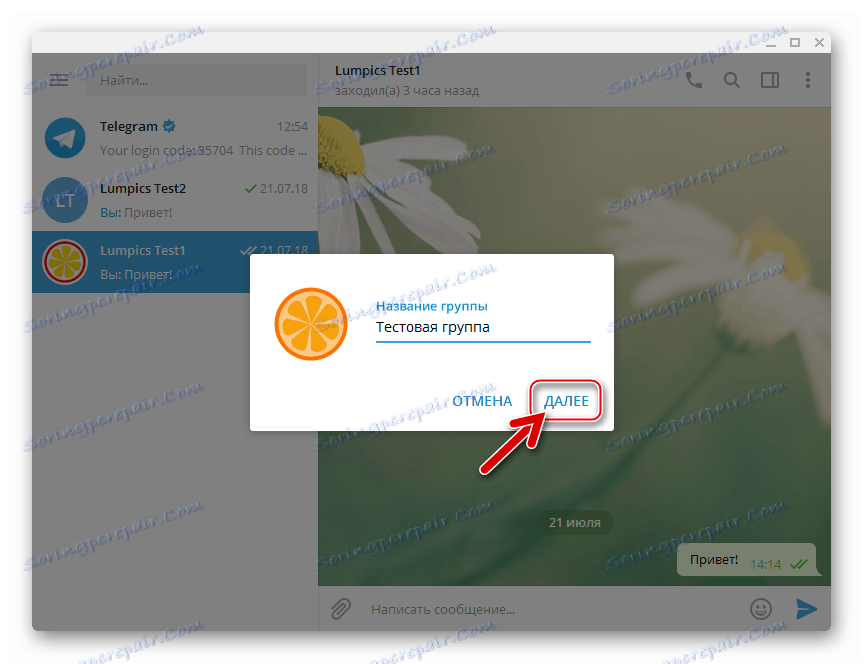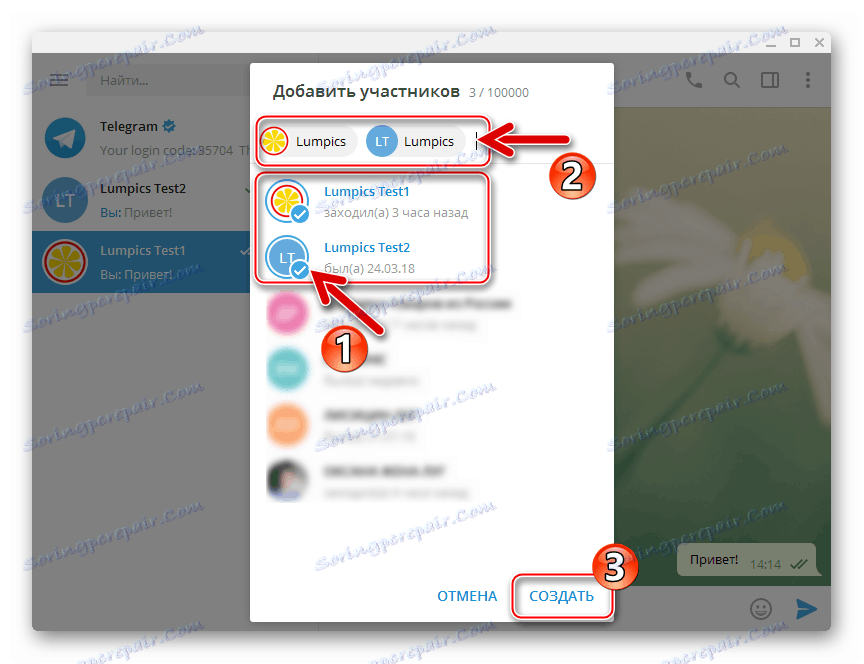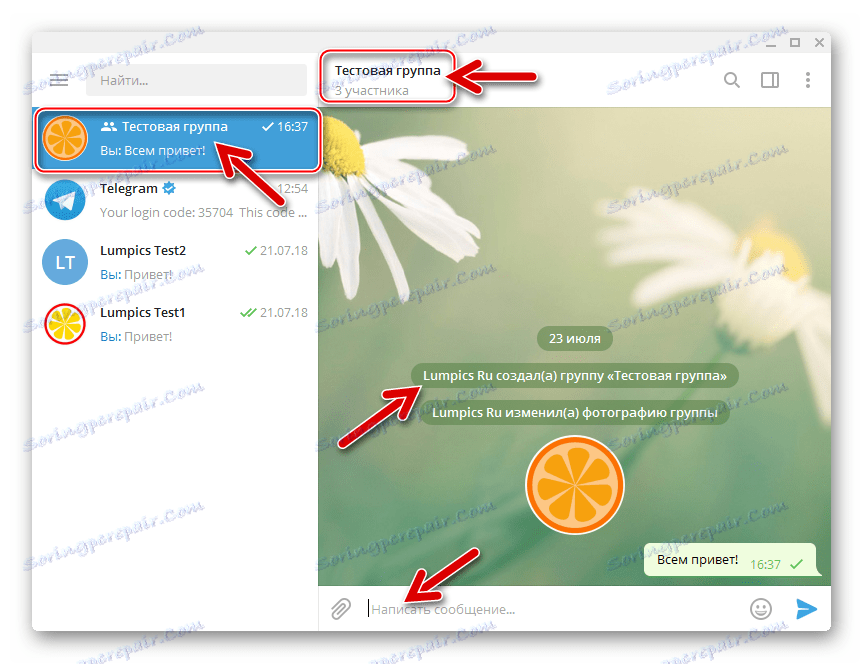Как да създадете група телеграми за Android, iOS и Windows
Обменът на информация между много участници в телеграмата в един чат, т.е. комуникацията в групи, е отлична възможност да се осигури надежден и удобен комуникационен канал за голям брой хора. Подобно на останалата част от функционалността на Messenger, организацията на такива специфични общности, както и процесът на трансфер на данни в тяхната рамка, се изпълняват от разработчиците на приложения на клиенти на високо ниво. Конкретните стъпки, които позволяват на всеки потребител да създаде собствена група в телеграмата за няколко минути, са описани по-долу в статията.
Независимо от целта, за която е създаден групов чат в пратката, т.е. дали ще бъде съюз на няколко приятели или голяма общност, за да информира незабавно огромен брой участници и да получи обратна връзка от тях, организирането на група в телеграмата е много просто, между другото, не по-трудно от създаването на обикновени или тайни разговори.
Вижте също: Създаване на редовен и таен чат в телеграма за Android, iOS и Windows
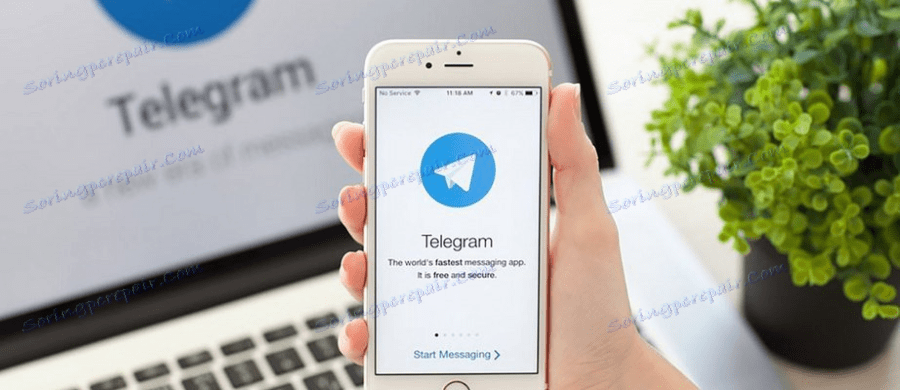
Създаване на групови разговори в телеграма
Помислете за трите най-популярни опции за пратеници: за андроид , IOS и Windows , Общият принцип на работа с групите от тези три версии е един и същ, разликите в алгоритъма на действията се диктува само от дизайна на интерфейса на приложения, работещи в различни операционни системи.
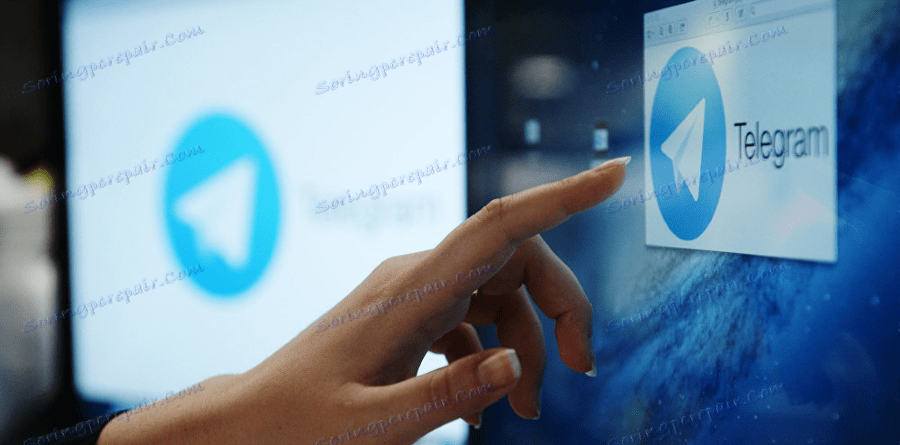
Тъй като първоначалният състав на членовете на общността, създадени като част от услугата "Телеграма", се формира от личностите в списъка "Контакти" , първоначално трябва да добавите потребителски идентификатори към списъка, наличен от куриера, и след това да започнете да създавате групов чат.
Повече подробности: Добавяне на записи в телеграмата "Контакти" за Android, iOS и Windows
андроид
За да създадете група в Телеграма за Android трябва да изпълните следните стъпки.
- Стартирайте приложението Messenger клиент и отворете главното му меню, като докоснете трите тирета в горната част на екрана вляво. Обадете се на опцията "Нова група" .
![Телеграма за функцията за Android Нова група]()
- В списъка с контакти, който се отваря, ние избираме участниците в бъдещия групов разговор, които се поемат по имената им. В резултат на това ще бъдат добавени идентификатори към полето в горната част на списъка "Контакти" . След като се формира списъкът на поканените, докоснете квадратчето за отметка в горния десен ъгъл на екрана.
![Телеграма за Android за създаване на група - добавяне на хора от Контакти]()
- Следващият етап е създаването на името на груповия чат и неговите аватари. Попълнете полето "Въведете името на групата", след което докоснете изображението отляво на посоченото име. Изберете желаното изображение от паметта на устройството или направете снимка с помощта на камерата.
![Телеграма за нова група Android - име и аватар]()
- След като името е посочено и аватарът е зареден в приложението и е показан на екрана с настройки, потвърждаваме създаването на групов чат, като докоснете отметката в горната част на екрана надясно. Създаването на групата е завършено, вече можете да споделяте информация. Всички поканени в стъпка 2 от тази инструкция ще бъдат уведомени за това и те, като създателя на общността, ще имат възможност да пишат съобщения и да изпращат файлове в чата.
![Телеграма за Android завършване на създаването на групата - преход към обмен на информация]()
По-нататъшната работа на груповия чат от неговия създател, както и от назначените от него администратори се управлява чрез избиране на функции и задаване на параметри на специален екран. За да извикате списъка с опции, докоснете адреса на групата в заглавката на кореспонденцията и разширеното меню за действия, приложими към групата, става достъпно за полетата с три точки в горната част на екрана Информация отдясно.
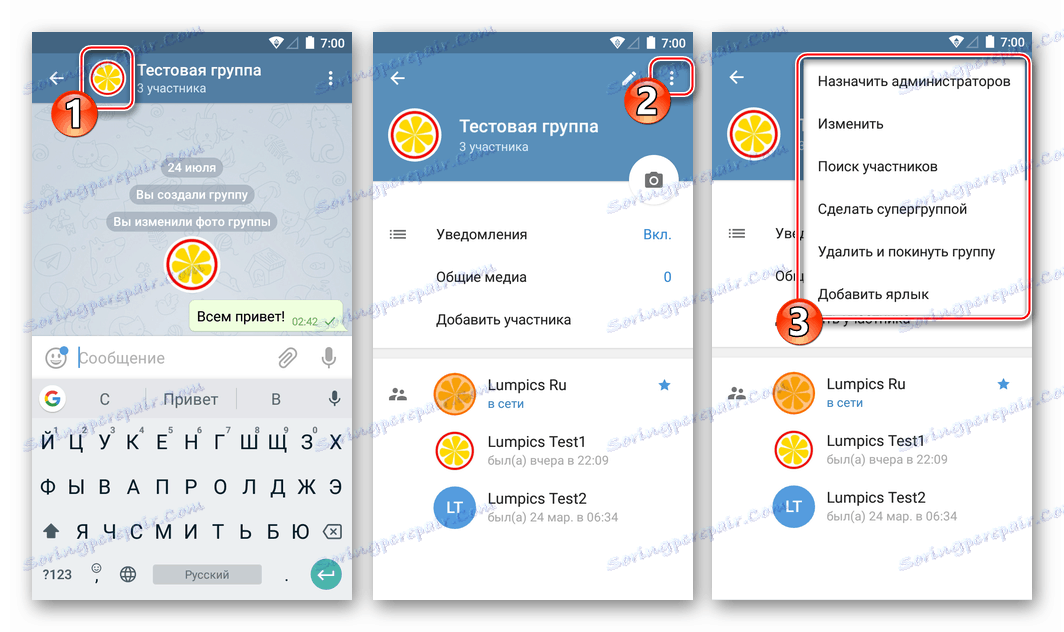
IOS
Създаване на групи при използване като клиент за незабавни съобщения Телеграма за iOS извършено чрез следния алгоритъм.
- Отворете Messenger и отидете в раздел "Чатове" . Докоснете бутона "Ново съобщение" и изберете първия елемент от списъка, показан от отворения екран - "Създаване на група" .
![Телеграма за iPhone - стартиране на Messenger - Чатове - Ново съобщение - Създаване на групов елемент]()
- Поставихме надписи срещу имената на участниците, които възнамеряваме да поканим на създадената общност. След като завършите формирането на първоначалния списък с хора, докоснете "Напред" .
![Телеграма за iPhone - Създаване на група - Добавяне на членове]()
- Окончателното създаване на групата в телеграмите за IOOS е задаването на име на него и инсталирането на аватарното изображение. Попълнете полето "Име на групата" . След това докоснете "Промяна на груповата снимка" и добавете изображение, създадено с помощта на устройство с камера, или заредете картина от паметта.
![Телеграма за iPhone - организация на групата - създаване на групово име за чат]()
След като приключите с дефинирането на основните параметри, докоснете "Create" . В тази обществена организация в рамките на телеграмата Messenger се счита за завършен, екранът за кореспонденция ще се отвори автоматично.
![Изпълнението на телеграмата за създаване на група iPhone]()
В бъдеще, за да управляваме създадената асоциация, ние наричаме "Информация" за нея - кликването върху аватара в заглавната част на чата. На екрана, който се отваря, има възможности за промяна на името / снимката на групата, добавяне и изтриване на участници и други функции.

Windows
Създаването и администрирането на групи, въпреки по - голямата ориентация на пратеника за използване на смартфоните, също е налице през 2007 г Телеграма за компютър , За да създадете групов разговор в рамките на въпросната услуга, като използвате версията на приложението за Windows, изпълнете следните стъпки.
- Отворете Messenger и се обадете в менюто му - кликнете върху трите тирета в горната част на прозореца на приложението вляво.
![Телеграмата за Windows PC се обажда в главното меню]()
- Изберете елемента "Създаване на група".
![Телеграма за PC Windows Създаване на група в менюто на Messenger]()
- Посочете името на бъдещата асоциация на членовете на телеграмата и въведете я в полето "Име на групата" на показания прозорец.
![Телеграма за Windows PC създава група - въведете името и изберете аватара]()
Ако желаете, можете веднага да създадете аватар на общността, като кликнете върху иконата "Камера" и след това изберете изображението на компютъра.
![Телеграма за PC Windows изтегля снимки за групов аватар]()
Въведете името и добавете снимка на групата, кликнете върху "Напред" .
![Телеграма за Windows PC, създаваща групов чат - отидете при избора на участници]()
- Кликваме върху имената на контактите, които ще формират първоначалния състав на участниците в груповия чат. След като изберете необходимите идентификатори и ги поставите в полето в горната част на списъка с контакти, кликнете върху "CREATE" .
![Телеграма за Windows PC изберете членове на групата в списъка Contacts]()
- При това, организацията на групата участници в услугата "Телеграма" е завършена, прозорецът за чат ще се отвори автоматично.
![Телеграма за PC Windows Създаден е групов чат - започнете да споделяте информация]()
Достъп до групово управление може да се получи чрез извикване на менюто, като се кликне върху изображението на три точки близо до заглавната част на чата и след това изберете елемента "Управление на група" .
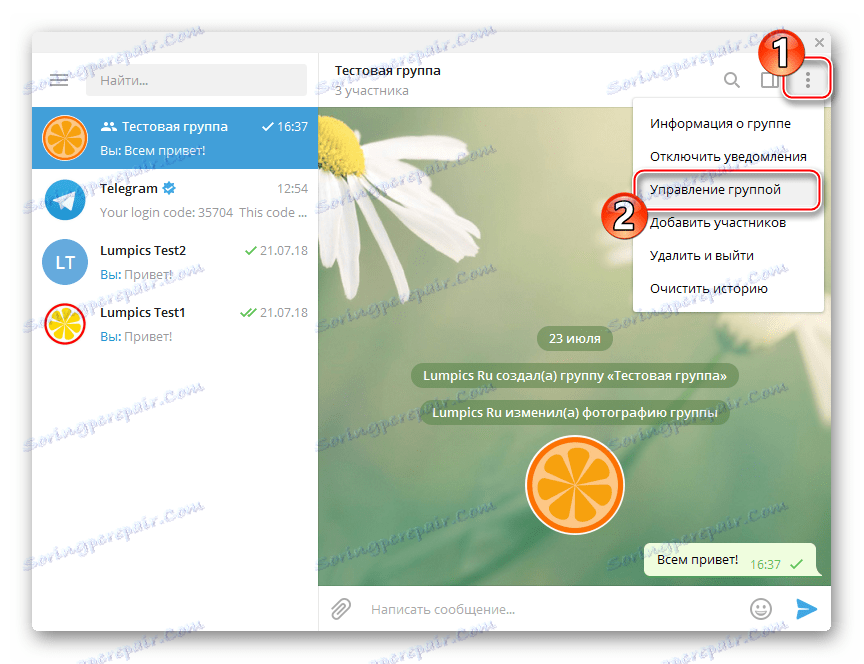
Опциите, които включват работа със списъка на участниците, т.е. поканване на нови и изтриване на съществуващи, са достъпни в прозореца "Информация за групата" , който се нарича от същото меню като "Управление" .
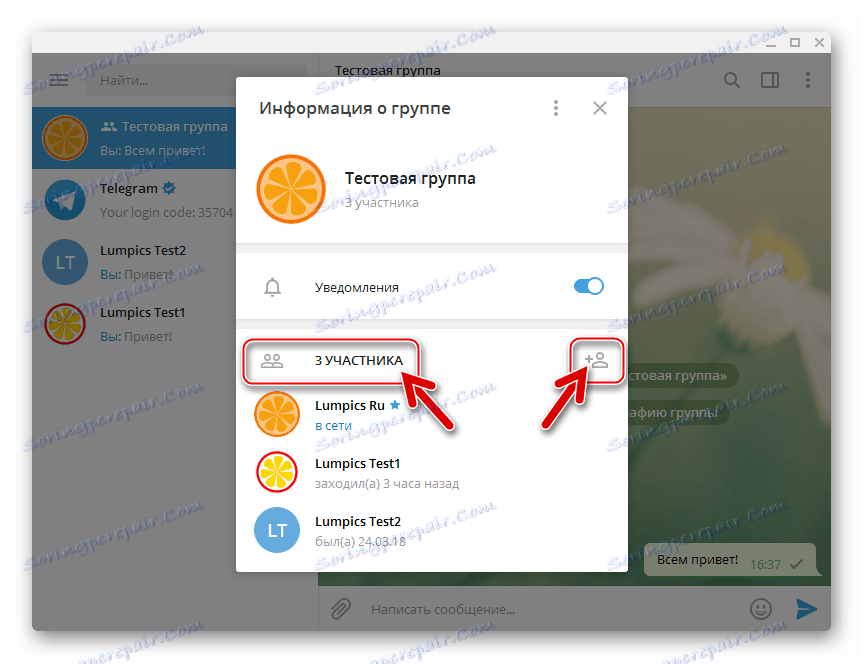
Както виждате, процесът на създаване на групови разговори между участниците в един от най-популярните услуги за обмен на информация по интернет днес не трябва да създава трудности. Всеки потребител по всяко време може да създаде общност в телеграмата и да включи в нея безпрецедентно голям (до 100 хиляди), в сравнение с други пратеници, броят на хората, което е безспорно предимство на разглежданата система.